Cum se adaugă un antet lateral în Word. Folosind subsoluri în Word
- Cum se adaugă subsoluri în Word 2016, 2013, 2010, 2007?
- Cum se adaugă anteturi și subsoluri în Word 2003?
Când marcați un document, este posibil să fie necesar să introduceți numele fișierului, numărul paginii, data sau orice alte date auxiliare în partea de sus sau de jos a paginii. Implementați această sarcină și ajutați-ne la subsoluri. De fapt, acestea sunt secțiuni adiționale superioare sau inferioare de text sau grafice care împodobesc documentul și îl îmbogățesc. text Editor de cuvinte oferă posibilitatea de a adăuga anteturi și subsoluri din layouts gata făcute sau creați-vă propriile. Acest articol va discuta cum să adăugați subsoluri la document de la zero.
Cum se adaugă subsoluri în Word 2016, 2013, 2010, 2007?
Antetele și subsolurile vin în două varietăți: anteturi și subsoluri. Mai întâi vă vom spune cum să adăugați un antet, adică un antet.
Accesați fila "Inserare" din meniul principal, găsiți secțiunea "Subsoluri" și utilizați opțiunea "Antet".
Apare o listă derulantă cu anteturi de antet. Derulați lista până la capăt și găsiți șablonul de care avem nevoie din cele oferite.
Când se adaugă antetul, secțiunea antet va fi evidențiată cu o linie punctată și o etichetă de text specială.
Majoritatea șabloanelor propuse includ textul gata, dar îl puteți edita și crea rezultatul de care aveți nevoie. Merită să atrageți atenția asupra faptului că în timpul editării rubricilor și subsolurilor nu este posibil să lucrați cu textul principal. Poți să te duci la ea doar când se termină editarea subsolului.
După cum ați observat deja, puteți lucra cu subsolul în fila specială "Designer", pe care o puteți închide făcând clic pe butonul "Închideți fereastra subsolului". După aceasta, puteți continua lucrul cu textul principal.
După crearea unui antet personal, puteți personaliza subsolul (adică, subsolul). Din nou, vom folosi serviciile tabelului "Designer", și anume secțiunea "Transitions" și faceți clic pe butonul "Du-te la subsol".
Ca regulă subsol folosit pentru a insera numere de pagină atunci când utilizați machete gata făcute, altfel puteți face totul singur folosind propria dvs. lucrare. Pentru a insera un număr de pagină, în secțiunea "Footer", utilizați butonul "Număr de pagini" și asta este.
Pentru a edita antetul, accesați fila "Inserare", selectați opțiunea "Modificați antetul" din meniul "Antet" și efectuați modificările corespunzătoare. Același lucru este valabil pentru subsol.
Puteți lucra cu textul în subsol în modul cel mai obișnuit: modificați dimensiunea și tipul fontului, justificați din dreapta sau din stânga, etc. Ca de obicei, toate aceste tipuri de operațiuni sunt fezabile pe fila Acasă.
De asemenea, puteți crea antete și subsoluri unice pentru paginile impare și par, respectiv. Pentru a face acest lucru, mergem la butonul "Parametri", iar în lista derulantă, selectați funcția "Diferite anteturi și subsoluri pentru pagini paralele și impare".
Pentru a naviga între pagini par și drepte, utilizați butoanele "Înapoi" și "Înainte" din fila "Designer".
Cum se adaugă anteturi și subsoluri în Word 2003?
În versiune editor de text 2003, prezentarea vizuală a meniului de top este semnificativ diferită de cea modernă. Aici trebuie să mergeți la secțiunea "Vizualizare" -> "Subsoluri" și apoi să continuați conform algoritmului descris mai sus.
Asta e tot ce se referă la lucrarea foștilor în Word. Subsolurile vă vor oferi stilul și noutatea documentului dvs., iar acest lucru este uneori atât de lipsit de fluxul de documente astăzi.
Anteturile și subsolurile din Word 2007 sunt imagini grafice sau text care se află în partea de jos și de sus a paginii documentului. Textul poate fi, ca pe o singură pagină, și același pentru mai multe pagini.
Subsolurile sunt utilizate pentru numerotarea paginilor, titlurile secțiunilor, capitole, prenume, nume, nume organizaționale, date, ore și altele. În funcție de ce doriți să specificați în antet și subsol. Dacă doriți să se reflecte pe toate paginile, este suficient să faceți una dintre ele. După aceasta, acesta va fi afișat automat pe toate paginile.
Dacă documentul nu are secțiuni, atunci anteturile pot fi eliminate, inserate și modificate. Documentul poate folosi și antete și subsoluri gata făcute, care pot fi schimbate foarte ușor. De asemenea, puteți crea anteturi și subsoluri personalizate, cum ar fi logo-ul companiei. Ele pot fi salvate în propria dvs. colecție.
Pentru a adăuga un subsol pentru întregul document în fila "Inserare", selectați grupul "Subsol", apoi selectați comanda de care aveți nevoie dând clic pe "Footer sau Footer".
După aceasta, subsolul apare pe toate paginile documentului. Pentru a modifica formatul textului, trebuie să selectați textul și să utilizați opțiunile de formatare aflate pe mini-panoul.
Pentru a comuta între antet și subsol, trebuie să faceți clic pe "Du-te la sfârșit" sau "Du-te la antet" din grupul de navigare.
Pentru a introduce numărul paginii, apăsați butonul "Număr pagină". Pentru a introduce o dată sau o oră, apăsați butonul "Data și ora". După ce selectați, faceți dublu clic pe zona documentului, apoi faceți clic pe butonul "Închideți antetul".

Pentru a introduce text sau grafice în subsol, salvați-l în colecție, faceți clic pe fila "Inserare", selectați grupul de subsol. Apoi selectați subsolul de care avem nevoie, antetul sau cel de jos. După aceea, selectați "Modificați antetul sau subsolul", introduceți textul sau imaginea de care avem nevoie. Pentru a salva subsolul creat, selectați textul sau imaginea din subsol, apoi faceți clic pe "Salvați fragmentul selectat ca un antet nou (subsol).
Pentru a modifica antetul și subsolul, în grupul "Subsol", selectați antetul sau subsolul de care avem nevoie, dați clic pe opțiunea de subsol dorită din colecție. După aceasta, subsolul se modifică în tot documentul.
Pentru a elimina un subsol din pagina de titlu, faceți clic pe fila "Aspect pagină", apoi selectați "Setări pagină" și faceți clic pe fila "Layout". După aceea, în grupul "Subsol", bifați caseta de pe prima pagină. Și subsolul de pe pagina de titlu va fi șters.
Pentru a elimina anteturile și subsolurile din toate paginile documentului, selectați grupul "Anteturi și subsoluri" din fila "Inserare". Apoi, selectați subsolul care trebuie modificat (antet sau subsol), faceți clic pe "Stergeți subsolul antetului (subsolului)".
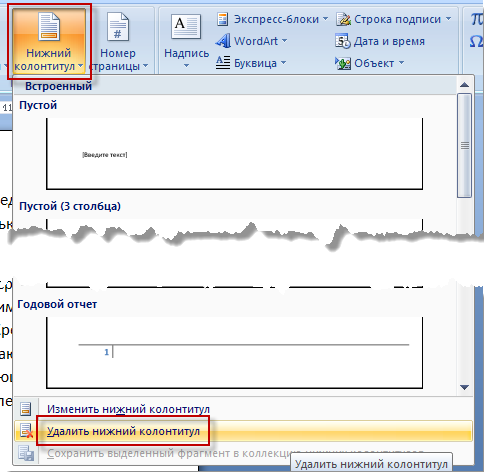
În anteturile și subsolurile, uneori pe pagini ciudate sunt indicate titlurile documentului, iar pe paginile parțiale titlul capitolului. Pentru a crea pentru aceste pagini footers diferite Este necesar să faceți clic pe fila "Inserare", selectați "Subsoluri", apoi "Antet (subsol)". Dați clic pe "Modificați subsolul" sau pe "Schimbați antetul". Apoi bifați caseta pentru pagini parțiale și impare. Acum puteți insera un antet și un subsol pentru pagini ciudate și uniforme.
Dacă este necesar, pentru a merge la partea de jos sau antet o pagină uniformă (ciudată), faceți clic pe grupul "Transitions", apoi pe butonul "Next" sau pe "Previous".
vizite
Cum se adaugă subsoluri în Word 2016, 2013, 2010, 2007?Cum se adaugă anteturi și subsoluri în Word 2003?
Cum se adaugă subsoluri în Word 2016, 2013, 2010, 2007?
Cum se adaugă anteturi și subsoluri în Word 2003?